După activarea contului și conectarea, veți ajunge la pagina "Campaniile mele".
1. Creați o nouă campanie
Pentru a crea o nouă campanie, faceți clic pe butonul "Adăugați o campanie".
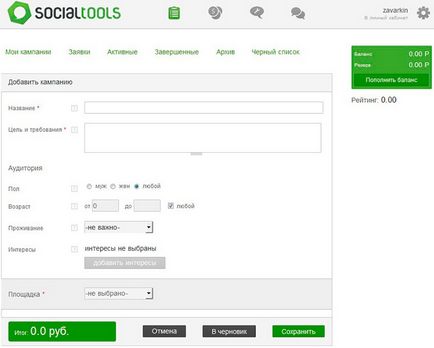
Accesați pagina cu informații despre noua campanie. Pentru început, trebuie să specificați:
Apoi, alegeți site-ul dorit (Twitter, Facebook, VKontakte, Google+, Colegii de clasă și altele). Pentru fiecare site, avem un set special de acțiuni, care se formează pe baza specificului unui anumit site. De exemplu, pentru VKontakte puteți comanda următoarele acțiuni: postați pe perete, alăturați-vă grupului, îmi place, spuneți prietenilor și altora.
Apoi specificați:
- "Denumire comandă" - poate conține un brand, o marcă, numele site-ului și activitatea necesară. De exemplu: "Premii de film (grup VC)", "Yandex (post Twitter)"
- "Algoritmul acțiunilor" - Indicați exact ce este necesar de la interpret, descrieți ordinea acțiunilor sale: care grup să se alăture, care post la loc, etc. Este încurajată o descriere pas cu pas.
- Text pentru plasare, tip de husky, etc. în funcție de acțiunea pe care ați ales-o sau de legătura cu grupul la care doriți să vă alăturați.
În secțiunea "Avansat" puteți:
- Limitați participarea (prin rating intern al Socialtools, prin numărul de prieteni și (sau) grupuri);
- Activați pre-moderarea;
- Interzice executorilor de la comenzile anterioare să participe;
- Acceptați artiștii interpreți sau executanți numai din comenzile anterioare.
Apoi specificați prețul acțiunii și numărul de postări.
Apoi puteți adăuga alte site-uri.
După aceasta, trebuie să faceți clic pe butonul "Schiță" sau "Salvați", iar compania va fi marcată ca "schiță". Puteți edita campania făcând clic pe pictograma: Instrucțiuni pentru client
Dacă totul este gata, apoi pasul următor: plătiți comanda.
Pentru mai multe informații despre metodele de plată, consultați secțiunea relevantă
După plată, aveți ultimul pas: faceți clic pe butonul "Trimiteți campania pentru moderare".
Acum, totul este gata!
De îndată ce moderatorul verifică comanda, campania dvs. va începe imediat. Trebuie doar să moderați ordinea în secțiunea "Aplicații", acolo puteți extinde comanda:
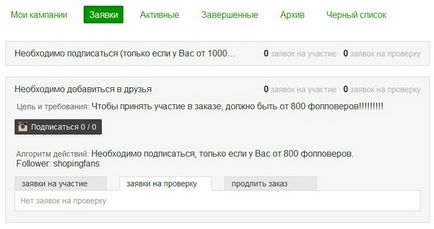
Exemplu de campanie completă.
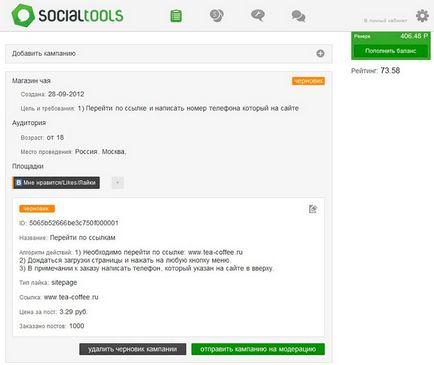
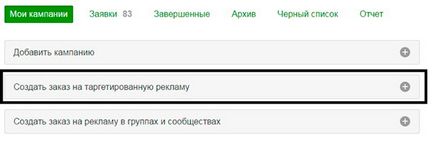
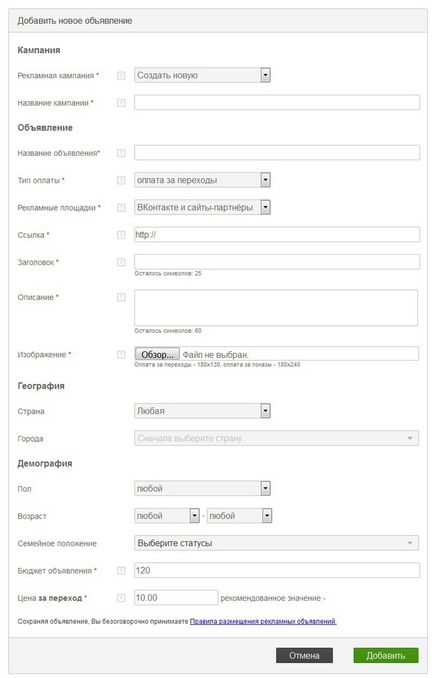
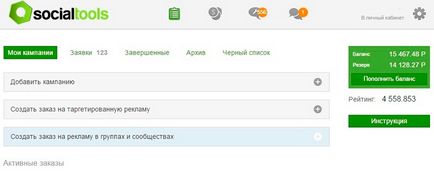
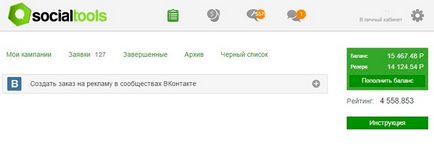
Și adăugați informații despre noua campanie făcând clic pe "Adăugați o activitate":
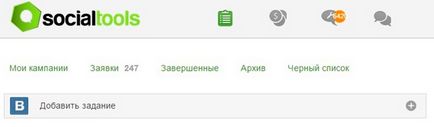
Apoi trebuie să faceți clic pe butonul "Adăugați".
Ați creat o campanie, acum putem trece la selectarea site-ului pentru plasare:
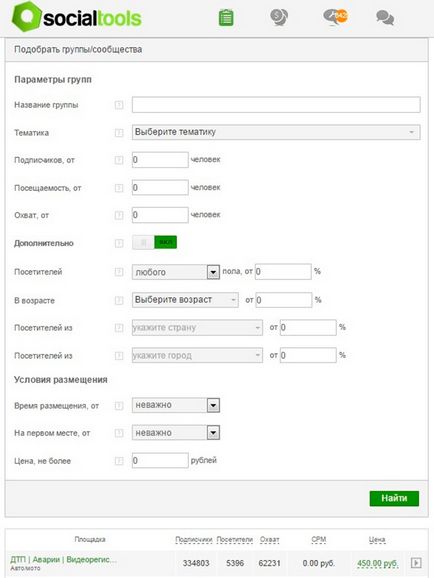
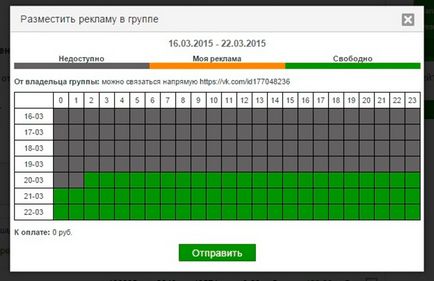
După ce ați selectat această opțiune:
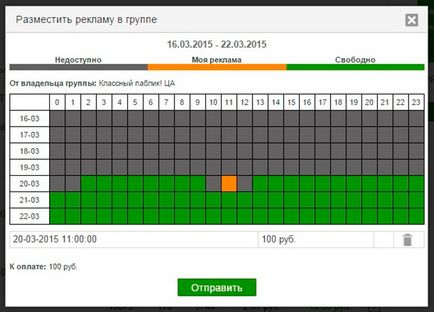
Trebuie să faceți clic pe butonul "Trimiteți". Cererea a fost trimisă administratorului comunității.
După ce administratorul va plasa aplicația în comunitatea sa, va trimite o cerere de verificare. Puteți să o verificați, să o acceptați sau să o respingeți în secțiunea "Aplicații".
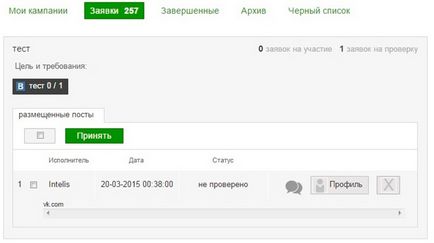
Dacă întâmpinați dificultăți în crearea unei campanii sau dacă sistemul nu furnizează tipul de activități pe care doriți să îl facă artiștii, contactați-ne în orice mod convenabil pentru dvs. și vă vom ajuta cu plăcere!
Articole similare
-
Sunet, setarea meniului de sunet, instrucțiuni de utilizare samsung ue-40 b6000, pagina 24
-
Canalul listează controlul și reglarea televizorului tricolor
-
Instalare wi-fi bridge mikrotik, magazin online wi-fi technotrade
Trimiteți-le prietenilor: